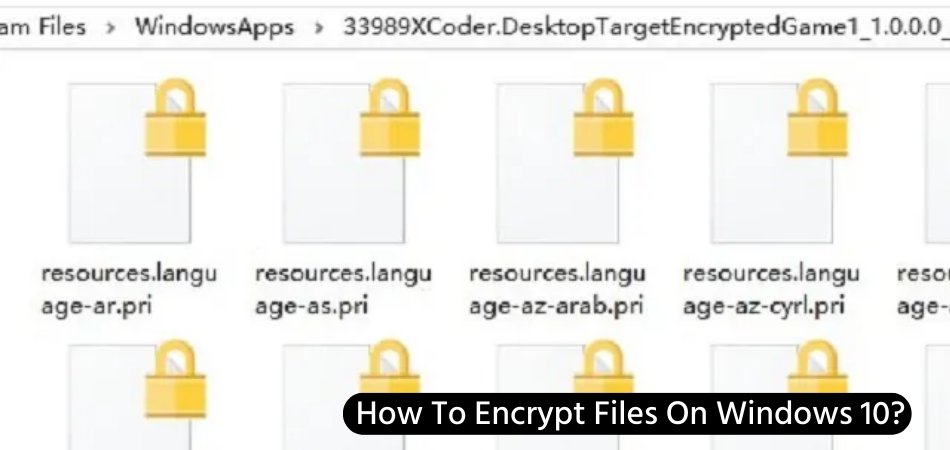
Wie verschlüsseln Sie Dateien unter Windows 10?
Die Datensicherheit ist in der digitalen Welt von größter Bedeutung. Das Verschlingen Ihrer Dateien unter Windows 10 ist eine effektive Möglichkeit, Ihre Daten vor nicht autorisierten Zugriff zu schützen. In diesem Artikel werden wir die Schritte zum Verschlüsseln von Dateien und Ordnern unter Windows 10 diskutieren.
So verschlüsseln Sie Dateien unter Windows 10:
- Öffnen Sie den Datei -Explorer und suchen Sie die Dateien, die Sie verschlüsseln möchten.
- Klicken Sie mit der rechten Maustaste auf die Dateien und wählen Sie Eigenschaften.
- Klicken Sie auf Advanced.
- Aktivieren Sie das Kontrollkästchen, um Inhalte zu verschlüsseln, um Daten zu sichern.
- Klicken Sie auf OK und klicken Sie dann auf Bewerben, um die Änderungen anzuwenden.
- Bestätigen Sie die Verschlüsselung, indem Sie auf die Schaltfläche "Änderungen anwenden), Unterordnern und Dateien klicken.
Wie verschlüsse ich eine Datei in Windows 10 kostenlos?
Windows 10 bietet einige kostenlose Optionen zum Verschlüsseln von Dateien. Die beliebtesten und sichersten Methoden sind Bitlocker und 7-Zip. Bitlocker ist eine integrierte Verschlüsselungsfunktion, die Teil der Windows 10 Pro- und Enterprise Editions ist und die beste Wahl zum Schutz sensibler Daten ist.

7-ZIP ist ein Open-Source-Programm, mit dem Dateien und Ordner mit AES-256-Verschlüsselung verschlüsselt werden können. Verwenden von BitLocker zum Verschlüsseln von Dateien:
- Öffnen Sie das Startmenü und suchen Sie nach "BitLocker verwalten".
- Wählen Sie im BitLocker Drive -Verschlüsselungsfenster „BitLocker einschalten“.
- Wählen Sie das Laufwerk, das Sie verschlüsseln möchten, und klicken Sie auf "BitLocker einschalten".
- Wählen Sie, wie Sie das Laufwerk entsperren möchten, wenn Sie es anschließen, und klicken Sie auf "Weiter".
- Wählen Sie, wie Sie Ihren Wiederherstellungsschlüssel sichern möchten, und klicken Sie auf "Weiter".
- Wählen Sie, ob Sie nur benutzten Speicherplatz oder das gesamte Laufwerk verschlüsseln möchten, und klicken Sie auf "Weiter".
- Wählen Sie den Verschlüsselungsmodus und klicken Sie auf "Weiter".
- Klicken Sie auf "Verschlüsselung starten", um den Verschlüsselungsprozess zu beginnen.
Verwenden Sie 7-Zip zum Verschlüsseln von Dateien:
- Laden Sie 7-Zip von der offiziellen Website herunter und installieren Sie sie.
- Starten Sie das Programm und öffnen Sie die Datei oder den Ordner, den Sie verschlüsseln möchten.
- Wählen Sie die Datei oder den Ordner aus und klicken Sie auf "Hinzufügen".
- Wählen Sie im Dialogfeld "zum Archivieren hinzufügen" die Registerkarte "Verschlüsselung" aus.
- Wählen Sie die AES-256-Verschlüsselungsmethode und geben Sie ein Kennwort ein.
- Klicken Sie auf "OK", um die Datei oder den Ordner zu verschlüsseln.
Wie aktiviere ich die Verschlüsselung in Windows 10?
Windows 10 umfasst eine integrierte Verschlüsselung, um wichtige Daten auf Ihrem Gerät zu schützen. Es wird empfohlen, die Verschlüsselung zu aktivieren, um den unbefugten Zugriff auf Daten auf Ihrem Computer zu verhindern. Dieser Artikel enthält eine Schritt-für-Schritt-Anleitung zum Aktivieren der Verschlüsselung in Windows 10.
Öffnen Sie zunächst das Startmenü und suchen Sie nach "Bedienfeld". Öffnen Sie das Bedienfeld und wählen Sie "System und Sicherheit". Wählen Sie im Menü "BitLocker Drive -Verschlüsselung". Klicken Sie im BitLocker -Fenster "BitLocker einschalten" neben dem Laufwerk, das Sie verschlüsseln möchten. Sie werden gebeten zu wählen, wie Sie das Laufwerk freischalten möchten.
- Wählen Sie die Option Entsperrungsoption aus und klicken Sie dann auf "Weiter".
- Wählen Sie den Verschlüsselungsmodus aus und klicken Sie dann auf "Weiter".
- Wählen Sie, ob Sie das gesamte Laufwerk verschlüsseln möchten oder einfach nur Speicherplatz verwendet haben, und klicken Sie dann auf "Weiter".
- Wählen Sie, ob Sie den Verschlüsselungsschlüssel in einem USB -Flash -Laufwerk oder in Ihrem Microsoft -Konto speichern möchten, und klicken Sie dann auf "Weiter".
- Wählen Sie, ob Sie den Verschlüsselungsschlüssel automatisch in Ihr Microsoft -Konto sichern möchten, und klicken Sie dann auf "Weiter".
- Wählen Sie, ob Sie nur den Gebrauchspace für den Speicherplatz verschlüsseln möchten, und lassen Sie den Rest des Laufwerks unverschlüsselt. Klicken Sie dann auf "Weiter".
- Wählen Sie, wie viel von Ihrem Laufwerk zu verschlüsseln werden soll, und klicken Sie dann auf "Weiter".
- Wählen Sie, ob Sie eine Systemprüfung ausführen möchten, um die Kompatibilität mit der Verschlüsselung zu gewährleisten, und klicken Sie dann auf "Weiter".
- Wählen Sie, ob Sie zusätzliche Einstellungen konfigurieren möchten, und klicken Sie dann auf "Weiter".
- Klicken Sie auf "Verschlüsselung starten", um den Verschlüsselungsprozess zu beginnen.
Sobald der Verschlüsselungsprozess abgeschlossen ist, wird Ihr Laufwerk verschlüsselt und alle darauf gespeicherten Daten werden geschützt. Sie können überprüfen, ob das Laufwerk durch erneutes Öffnen des BitLocker -Fensters verschlüsselt wird. Es sollte nun zeigen, dass das Laufwerk verschlüsselt ist.
Warum kann ich keine Dateien Windows 10 verschlüsseln?
Windows 10 verfügt über eine integrierte Verschlüsselungsfunktion, mit der Dateien auf Ihrem Computer gespeichert werden können. Es ist jedoch wichtig zu beachten, dass diese Verschlüsselung nur für professionelle und Enterprise -Editionen verfügbar ist und nicht in Home -Editionen von Windows 10 verfügbar ist.
Wenn Sie eine professionelle oder Enterprise -Ausgabe von Windows 10 haben, können Sie die Verschlüsselung mit der BitLocker -Funktion nutzen. BitLocker ist ein Vollvolumen-Verschlüsselungswerkzeug, das ganze Festplatten und externe Speichergeräte verschlüsselt.
Es erstellt einen virtuellen Verschlüsselungsschlüssel, mit dem die auf dem Laufwerk gespeicherten Daten verschlüsselt werden und ein Kennwort oder USB -Taste erforderlich sind, um auf die verschlüsselten Daten zuzugreifen. Um BitLocker zu verwenden, müssen Sie das Bedienfeld öffnen und die Option BitLocker Drive-Verschlüsselung auswählen. Befolgen Sie dann die Anweisungen auf dem Bildschirm. Alternativ können Sie Verschlüsselungstools von Drittanbietern wie 7-Zip verwenden, ein kostenloser Archiver für Open-Source-Datei mit integrierter Verschlüsselungsfunktion.
Um 7-Zip zu verwenden, müssen Sie das Programm von der offiziellen Website herunterladen und auf Ihrem Computer installieren. Nach der Installation können Sie das Programm öffnen und die Dateien auswählen, die Sie verschlüsseln möchten, und dann die Option Verschlüsselung aus der Symbolleiste auswählen. Sie werden dann aufgefordert, ein Passwort einzugeben, mit dem die verschlüsselten Dateien geschützt werden.
Wie kann ich das Passwort für einen Ordner in Windows 10 festlegen?
Das Einstellen eines Kennworts für einen Ordner in Windows 10 ist ein einfacher Vorgang, der Dateien oder Ordnern, die auf Ihrem Computer gespeichert sind, eine zusätzliche Sicherheitsebene hinzufügen. Sie können dies mit der Datei -Explorer -Anwendung oder der Eingabeaufforderung tun.
Datei Explorer:
1. Öffnen Sie den Datei -Explorer und suchen Sie den Ordner, den Sie schützen möchten.
2. Klicken Sie mit der rechten Maustaste auf den Ordner und wählen Sie im Dropdown-Menü "Eigenschaften".
3. Klicken Sie auf der Registerkarte "Allgemein" auf die Schaltfläche "Erweitert".
V.
5. Klicken Sie auf "OK" und dann "anwenden", um die Einstellungen zu bestätigen.
6. Ein neues Fenster wird angezeigt. Klicken Sie erneut auf "Erweitert" und dann auf "Details".
7. Klicken Sie auf "Hinzufügen" und geben Sie den Benutzernamen ein, für den Sie das Kennwort festlegen möchten.
8. Klicken Sie auf "OK" und dann "Bewerben".
9. Geben Sie das Kennwort für den Benutzer an, den Sie hinzugefügt haben, und klicken Sie auf "OK", um die Einstellungen zu speichern.
Eingabeaufforderung:
1. Öffnen Sie das Eingabeaufforderungfenster.
2. Typ "Cipher /e", gefolgt vom Pfad des Ordners, den Sie schützen möchten.
3. Geben Sie "y" ein, um zu bestätigen.
4. Geben Sie ein Passwort Ihrer Wahl ein und drücken Sie die Eingabetaste.
5. Geben Sie das Passwort erneut ein, um sie zu bestätigen.
Sobald das Passwort festgelegt ist, muss der Ordner zugreifen. Um das Kennwort zu entfernen, können Sie dieselben Schritte verwenden und das Feld "Inhalt verschlüsseln" deaktivieren.
Wie verschlüsseln Sie Dateien unter Windows 10 Home?
Das Windows 10 Home-Betriebssystem enthält eine integrierte Verschlüsselungsfunktion, um Ihre Daten vor nicht autorisierten Zugriff zu schützen. Diese Funktion wird als "Verschlüsselung von Dateisystem" (EFS) bezeichnet.
Es ist in allen Versionen von Windows 10 Home, Pro und Enterprise erhältlich. Durch das Verschlüsseln von Dateisystemen können Sie Dateien und Ordner auf der Festplatte Ihres Computers verschlüsseln, sodass nur diejenigen mit den richtigen Anmeldeinformationen darauf zugreifen können.
Dies bedeutet, dass die in den verschlüsselten Dateien und Ordnern enthaltenen Daten vor unbefugtem Zugriff geschützt sind. Um EFS zu verwenden, müssen Sie lediglich auf die Datei oder den Ordner, den Sie verschlüsseln möchten, mit der rechten Maustaste klicken, Eigenschaften auswählen, auf die Schaltfläche Erweitert klicken und dann das Feld neben dem Verschlüsseln von Inhalten überprüfen, um Daten zu sichern.
Um die Sicherheit Ihrer Daten zu gewährleisten, können Sie auch eine Funktion für Kennwortschutz aktivieren, mit der Sie bei jedem Zugriff auf die verschlüsselten Dateien ein Kennwort eingeben müssen. Um dies zu aktivieren, gehen Sie in das Bedienfeld, klicken Sie auf die Sicherheit, wählen Sie Verschlüsselung und aktivieren Sie das Kontrollkästchen neben dem Kennwort, um Daten zu entsperren.
Sobald Sie die Verschlüsselungsfunktion aktiviert haben, werden Ihre Daten vor unbefugtem Zugriff geschützt. Es ist jedoch wichtig zu beachten, dass Sie Ihren Verschlüsselungsschlüssel sicher halten müssen und dass Sie Ihre Daten im Falle eines Systemausfalls regelmäßig sichern sollten.
Windows -Verschlüsselungsdatei mit Passwort
Das Verschlüsselungsdateien unter Windows 10 ist eine effektive Möglichkeit, Ihre persönlichen Daten sicher zu halten, da sie nicht autorisierte Benutzer daran hindern, auf die darin gespeicherten Daten zugreifen oder anzeigen können. Zum Glück erleichtert Windows 10 einfach, Dateien und Ordner mit ein paar einfachen Schritten zu verschlüsseln.
Um eine Datei oder einen Ordner zu verschlüsseln, klicken Sie mit der rechten Maustaste darauf und wählen Sie Eigenschaften aus. Klicken Sie unter der Registerkarte Allgemeiner Auf die Schaltfläche Erweitert. Im Fenster Erweiterte Attribute finden Sie eine Option, um den Inhalt zu verschlüsseln, um Daten zu sichern. Ticken Sie das Kontrollkästchen und klicken Sie auf OK. Bestätigen Sie den Verschlüsselungsvorgang im Popup-Fenster, indem Sie auf OK klicken.
Der Verschlüsselungsprozess kann je nach Größe der Datei oder des Ordners einige Zeit dauern. Sobald dies erledigt ist, wird neben der Datei oder des Ordners im Datei -Explorer ein Vorhängeschlossymbol angezeigt, was darauf hinweist, dass es jetzt verschlüsselt ist.
Um die Datei oder den Ordner zu entschlüsseln, klicken Sie einfach mit der rechten Maustaste darauf und wählen Sie Eigenschaften aus. Klicken Sie unter der Registerkarte Allgemeines Erfolgen auf die Schaltfläche Erweitert und das Kontrollkästchen zum Verschlingen des Inhalts zum sichernden Daten. Klicken Sie auf OK und bestätigen Sie den Entschlüsselungsvorgang im Popup-Fenster.
Dateiverschlüsselungssoftware
Die Dateiverschlüsselung ist ein wesentlicher Bestandteil der Cybersicherheit. Es wird verwendet, um empfindliche Daten vor nicht autorisierten Zugriff zu schützen. Verschlüsseln von Dateien unter Windows 10 ist ein einfacher Prozess, der die Verwendung von Dateiverschlüsselungssoftware erfordert. Es gibt viele Optionen, daher ist es wichtig, die auszuwählen, die Ihren Anforderungen am besten entspricht.
Eine der beliebtesten Dateiverschlüsselungssoftware für Windows 10 ist Veracrypt. Es ist kostenlos zu bedienen und ist einfach zu installieren. Veracrypt verwendet starke Verschlüsselungsalgorithmen wie AES und Twofish, um Ihre Dateien zu schützen. Es unterstützt auch mehrere Verschlüsselungsmodi, einschließlich XTS und LRW.
Die Software unterstützt auch mehrere Dateisysteme, einschließlich NTFS, FAT und Exfat. Eine weitere beliebte Dateiverschlüsselungssoftware für Windows 10 ist Axcrypt. Es ist auch kostenlos zu verwenden und ist einfach zu installieren. Es ist eine Open-Source-Lösung, die starke Verschlüsselungsalgorithmen wie AES und SHA-256 verwendet, um Ihre Dateien zu schützen.
Es unterstützt auch mehrere Verschlüsselungsmodi, einschließlich EZB und CBC. Die Software unterstützt auch mehrere Dateisysteme, einschließlich NTFs und Fett. Sowohl Veracrypt als auch Axcrypt sind großartige Optionen für die Verschlüsselung von Dateien unter Windows 10. Beide bieten starke Verschlüsselungsalgorithmen und mehrere Verschlüsselungsmodi.
Sie unterstützen auch mehrere Dateisysteme. Letztendlich liegt die Wahl, welche Software verwendet werden soll, dem Benutzer.
Wie verschlüsseln Sie Dateien mit Passwort?
Die Verschlüsselung Ihrer Dateien ist eine großartige Möglichkeit, sie vor neugierigen Augen zu schützen. Windows 10 bietet verschiedene Möglichkeiten, Ihre Daten zu verschlüsseln, und jeweils hat seine eigenen Vor- und Nachteile. In diesem Artikel werden wir über Windows 10 auf zwei verschiedene Arten übergehen.
Die erste Methode besteht darin, das Verschlüsseln von Windows 10 (EFS) zu verwenden, das Ihre Dateien mit einem geheimen Schlüssel verschlüsselt. Um diese Methode zu verwenden, öffnen Sie den Datei -Explorer und navigieren Sie zu dem Ordner, der die Dateien enthält, die Sie verschlüsseln möchten. Klicken Sie mit der rechten Maustaste auf die Datei oder den Ordner, wählen Sie Eigenschaften und klicken Sie dann auf die Schaltfläche Erweitert.
Aktivieren Sie das Kontrollkästchen neben dem "Verschlüsseln von Inhalten, um Daten zu sichern", und klicken Sie dann auf OK. Ihre Dateien werden nun mit einem geheimen Schlüssel verschlüsselt. Die zweite Methode besteht darin, ein Verschlüsselungsinstrument von Drittanbietern wie Veracrypt oder 7-Zip zu verwenden.
Diese Tools bieten mehr Funktionen als EFs, z. B. die Möglichkeit, Ihre Dateien mit einem Kennwort oder einer Schlüsseldatei zu verschlüsseln. Um diese Methode zu verwenden, laden Sie das Verschlüsselungstool Ihrer Wahl herunter, installieren Sie sie auf Ihrem Computer und öffnen Sie es dann. Befolgen Sie die Anweisungen auf dem Bildschirm, um eine verschlüsselte Datei oder einen Ordner zu erstellen.
Beide Verschlüsselungsmethoden bieten Ihren Dateien einen hervorragenden Schutz, sodass Sie die Methode, die Sie bevorzugen, auswählen können. Machen Sie sich unbedingt an Ihr Passwort oder Ihre Schlüsseldatei, da Sie ohne diese nicht auf die verschlüsselten Dateien zugreifen können.
Wie verschlüsse ich eine Datei unter Linux?
Verschlüsseln von Dateien unter Windows 10 ist eine großartige Möglichkeit, um sicherzustellen, dass Ihre Daten privat und sicher bleiben. Die Verschlüsselung ist ein Prozess des Krabbelns von Daten, damit sie für jeden, der nicht über den Verschlüsselungsschlüssel verfügt, unleserlich ist. Es ist wichtig zu verstehen, dass Verschlüsselung keine narrensichere Sicherheitsmaßnahme ist und nicht als eine einzige Verteidigungsschicht verwendet werden sollte. Hier sind die Schritte, um Dateien unter Windows 10 zu verschlüsseln:
1. Klicken Sie mit der rechten Maustaste auf die Datei, die Sie verschlüsseln möchten, und wählen Sie "Eigenschaften".
2. Klicken Sie auf die Schaltfläche „Erweitert“ unten im Fenster „Eigenschaften“.
3. Überprüfen Sie das Kontrollkästchen neben "Inhalt verschlüsseln, um Daten zu sichern."
4. Klicken Sie auf "Bewerben".
5. Sie werden aufgefordert, Ihren Verschlüsselungsschlüssel zu sichern. Sie müssen dies tun, wenn Sie in Zukunft auf die Datei zugreifen möchten.
6. Klicken Sie auf "OK."
7. Klicken Sie erneut auf "OK", um die Änderungen zu speichern. Ihre Datei ist jetzt verschlüsselt und kann nur mit Ihrem Verschlüsselungsschlüssel entschlüsselt werden.
Es ist wichtig, Ihren Verschlüsselungsschlüssel sicher zu halten, wie jeder, der sie erhält, auf Ihre verschlüsselten Dateien zugreifen kann. Es ist auch wichtig zu beachten, dass die Verschlüsselung keine vollständige Sicherheit garantiert, da es immer noch Möglichkeiten gibt, wie auf Ihre Daten zugegriffen werden können, z. B. über ein böswilliges Programm oder mit brutaler Gewalt.
Aus diesem Grund ist es wichtig, die Verschlüsselung in Kombination mit anderen Sicherheitsmaßnahmen zu verwenden.
Datei online verschlüsseln
Die Verschlüsselung von Dateien unter Windows 10 ist eine einfache und sichere Möglichkeit, Ihre Daten zu schützen. Windows 10 bietet einige verschiedene Methoden zum Verschlüsseln von Dateien und Ordnern. Abhängig davon, welche Art von Datei Sie verschlüsseln müssen und wie sie verwendet werden, können Sie die beste Methode für Ihre Anforderungen auswählen.
Die beliebteste Möglichkeit, Dateien unter Windows 10 zu verschlüsseln, besteht darin, das integrierte Verschlüsselungstool BitLocker zu verwenden. BitLocker ist eine kostenlose Anwendung, die den Inhalt eines Laufwerks oder eines Ordners verschlüsselt und ein Kennwort oder eine Taste benötigt, um ihn zu entsperren.
Bitlocker bietet auch zusätzliche Sicherheit, indem die Integrität der verschlüsselten Daten überprüft und vor nicht autorisierten Änderungen geschützt wird. Eine weitere Option zum Verschlüsseln von Dateien besteht darin, eine Verschlüsselungsanwendung von Drittanbietern wie 7-Zip oder Veracrypt zu verwenden.
Diese Anwendungen bieten erweiterte Verschlüsselungsoptionen, einschließlich zwei-Faktor-Authentifizierung und kennwortgeschütztem Archiv. 7-Zip und Veracrypt bieten auch zusätzliche Sicherheitsfunktionen wie Kennwortschutz, Datei-Shredding und selbstverfassende Archive.
- Schritt 1: Öffnen Sie das Bedienfeld
- Schritt 2: Klicken Sie auf System und Sicherheit
- Schritt 3: Klicken Sie auf BitLocker Drive-Verschlüsselung
- Schritt 4: Wählen Sie das zu verschlüsselnde Laufwerk aus und klicken Sie auf "BitLocker einschalten".
- Schritt 5: Wählen Sie eine Kennwort- und Verschlüsselungsmethode aus und klicken Sie dann auf "Weiter"
- Schritt 6: Befolgen Sie die Anweisungen, um den Verschlüsselungsprozess zu beenden
- Schritt 7: Ihre Dateien sind jetzt verschlüsselt und geschützt
Verschlüsseln Sie Dateien Erweiterungen
Verschlüsseln von Dateien unter Windows 10 ist ein einfacher Prozess, der Ihre Inhalte vor böswilligen Personen oder Hackern schützt. Dies kann mit dem integrierten Windows 10-Verschlüsselungs-Tool erfolgen, das als Verschlüsselungsdateisystem (EFS) bezeichnet wird. Mit EFS können Sie jede Art von Datei wie Dokumente, Bilder, Videos usw. verschlüsseln.
Um eine Datei zu verschlüsseln, müssen Sie mit der rechten Maustaste auf die Datei klicken, Eigenschaften auswählen und dann auf die Schaltfläche Erweitert klicken. Sie sehen dann die Option, die Datei zu verschlüsseln. Sobald eine Datei verschlüsselt ist, kann nur jemand mit dem richtigen Verschlüsselungsschlüssel sie öffnen. EFS unterstützt mehrere Dateierweiterungen, einschließlich .doc, .docx, .xls, .xlsx, .ppt, .pptx, .pdf, .jpg, .png und viele andere.
Wenn Sie mehrere Dateien verschlüsseln möchten, können Sie die Dateien auswählen, die Sie verschlüsseln möchten, mit der rechten Maustaste klicken und dann Eigenschaften und die erweiterte Schaltfläche auswählen. Wählen Sie zuletzt den Inhalt verschlüsseln, um die Datenoption zu sichern, und klicken Sie dann auf OK.
Wie verschlüsse ich einen Ordner in Windows 11?
Verschlüsseln von Dateien unter Windows 10 ist eine einfache Aufgabe, die mit ein paar Klicks ausgeführt werden kann. Zu Beginn müssen Sie die Funktion "Encrying Datei System) aktivieren. Öffnen Sie dazu das Bedienfeld, klicken Sie auf Programme und klicken Sie dann auf Windows -Funktionen ein- oder ausgeschaltet.
Wählen Sie hier das Kontrollkästchen neben dem Verschlüsseln von Dateisystemen aus und klicken Sie dann auf OK. Öffnen Sie als nächstes den Ordner, der die Dateien enthält, die Sie verschlüsseln möchten. Klicken Sie mit der rechten Maustaste auf den Ordner und wählen Sie dann Eigenschaften.
Klicken Sie auf der Registerkarte Allgemein auf Advanced. Hier können Sie das Kontrollkästchen neben "Inhalt verschlüsseln, um Daten zu sichern" und dann auf OK zu klicken. Sie werden dann gebeten, die Verschlüsselung zu bestätigen, die Sie tun müssen, um fortzufahren. Sobald der Ordner verschlüsselt ist, können Sie ihn mit einem Passwort schützen. Klicken Sie dazu mit der rechten Maustaste auf den Ordner und wählen Sie dann Eigenschaften aus.
Klicken Sie auf der Registerkarte Allgemein auf Advanced. Hier können Sie das Kontrollkästchen neben "Inhalt verschlüsseln, um Daten zu sichern" und dann auf OK zu klicken. Sie werden dann aufgefordert, ein Passwort für den Ordner einzugeben. Geben Sie ein Passwort ein und klicken Sie dann auf OK. Jetzt ist Ihr Ordner verschlüsselt und mit einem Passwort geschützt.
Um auf die Dateien im Ordner zuzugreifen, müssen Sie das Kennwort eingeben. Um den Ordner zu entschlüsseln, wiederholen Sie dieselben Schritte, deaktivieren Sie stattdessen das Feld „Inhaltsverschlüsseln, um Daten zu sichern“.
Wie sichern Sie Dateien und Ordner in Windows 10 mit Verschlüsselung?
Wie Sie sehen können, ist das Verschlingen von Dateien unter Windows 10 sowohl einfach als auch sicher. Mit nur wenigen einfachen Schritten können Sie Ihre Daten schützen und aus den falschen Händen fernhalten. Die von Windows 10 bereitgestellte Verschlüsselungsfunktion ist eine der sichersten verfügbaren Lösungen, sodass Sie sicher sein können, dass Ihre Daten sicher sind.
Wenn Sie sich die Zeit nehmen, Ihre Dateien ordnungsgemäß zu verschlüsseln, scheint es ein Problem zu sein, aber es wird sich lohnen, wenn Ihre Daten jemals in die falschen Hände fallen.








